Thunderbird est un logiciel d’utilisation simple est gratuit qui est le concurrent direct de Windows Live Mail, dans cet article nous allons inserer une image dans un email avec thunderbird.Dans le menu principal de thunderbird, faite comme d’habitude lorsque vous envoyez un message, allez dans fichier, puis dans nouveau et cliquez sur message.
Ou, plus simple, cliquez simplement sur écrire ou encore plus simple sur écrire un nouveau message.
Après avoir écrit votre message et lui avoir mit un destinataire, pour insérer une image dans votre email thunderbird, cliquez sur insérer puis sur image.
Placez de préférence le curseur de la souris en dessous de votre texte.Recherchez l’image que vous voulez insérer dans votre email thunderbird sur votre ordinateur en cliquant sur choisir un fichier
Ne décochez pas la case joindre cette image au message.Cochez la case pas de texte de remplacement.Cliquez sur OK pour insérer votre image.
Dans notre exemple nous avons inséré une image de Jenifer Garner, l’actrice qui joué l’héroïne de la série ALIAS.
Si l’image est trop grande, vous pouvez également configurer les dimensions de celle-ci.

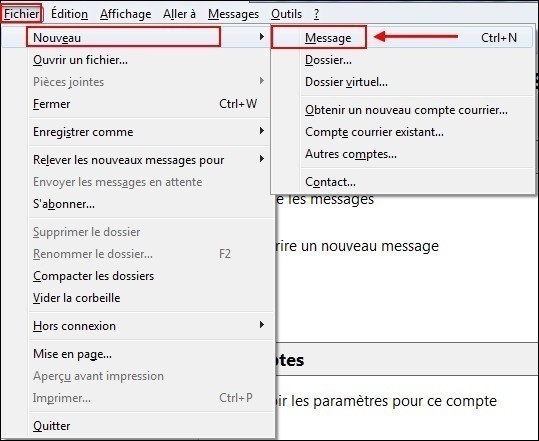



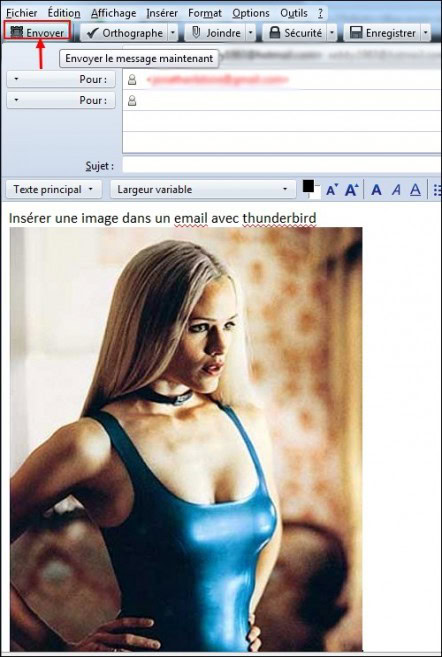
Bonjour, je veux bien mais j’ai essayé 10 fois, ca ne mrche pas . il doit y avoir une autre option que je loupe ???